Cara menghapus Docker di Mac Anda
Sebelum kita mulai
Setelah menghabiskan beberapa tahun mengkode aplikasi untuk macOS, kami telah menciptakan alat yang dapat digunakan semua orang. Pemecah masalah serba untuk Mac.
Jadi, inilah tip untuk Anda: Unduh CleanMyMac untuk dengan cepat menyelesaikan beberapa masalah yang disebutkan dalam artikel ini. Tetapi untuk membantu Anda melakukan semuanya sendiri, kami telah mengumpulkan ide dan solusi terbaik kami di bawah ini.
Apa itu Docker?
Docker adalah aplikasi untuk membuat, menyadap, dan menguji aplikasi yang dipaket. Anda dapat menjalankan Docker di Mac, Windows, atau mesin Linux. Hal ini memungkinkan para pengembang untuk melakukan semua yang diperlukan dari awal hingga akhir untuk membuat dan mengirimkan aplikasi yang dikemas.
Jika Anda telah mengunduhnya untuk mencobanya dan memutuskan untuk tidak menggunakannya, Anda mungkin perlu mencopotnya. Di sini, kami akan menunjukkan kepada Anda bagaimana melakukannya.
Periksa proses yang berjalan terlebih dahulu
Ada beberapa langkah yang diperlukan untuk menghapus instalasi Docker di Mac Anda. Yang pertama adalah menyingkirkan aplikasi itu sendiri, tetapi sebelum itu, periksa tidak ada proses yang sedang berjalan.
- Buka Aplikasi> Utilitas dan luncurkan Activity Monitor.
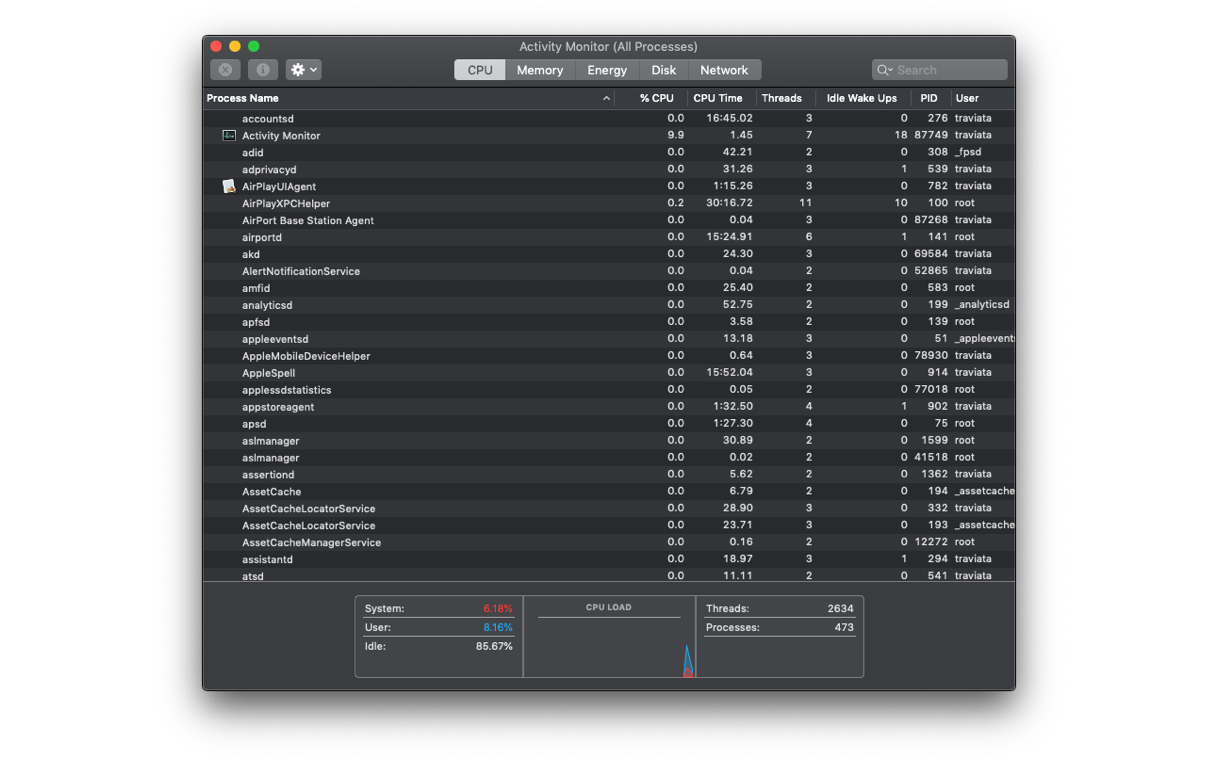
- Cari semua proses dalam daftar yang memiliki "Docker" di namanya.
- Jika Anda menemukannya, pilih dan tekan tombol "Keluar dari Proses" di bilah alat Monitor Aktivitas.
- Keluar dari Monitor Aktivitas.
Cara menghapus Docker secara manual
- Di Finder, buka folder Aplikasi Anda.
- Temukan aplikasi Docker.
- Seret ke Sampah dan kosongkan.
Itu menghapus Docker, atau setidaknya aplikasi utama. Itu tidak menyingkirkan semua file yang diinstal bersama dengannya. Jadi, Anda harus melacak dan menghapusnya.
- Di Finder, pilih menu Go dan pilih "Go to Folder."
- Di kotak teks, tempel: ~ / Perpustakaan
- Klik pada folder Script Aplikasi dan cari "com.docker.helper"
- Seret ke Sampah.
- Sekarang, klik pada folder Caches dan cari folder com.docker.docker.
- Saat Anda menemukannya, seret ke Sampah.
- Selanjutnya, cari folder Containers, pilih dan cari "com.docker.docker" dan "com.docker.helper" dan seret ke Trash.
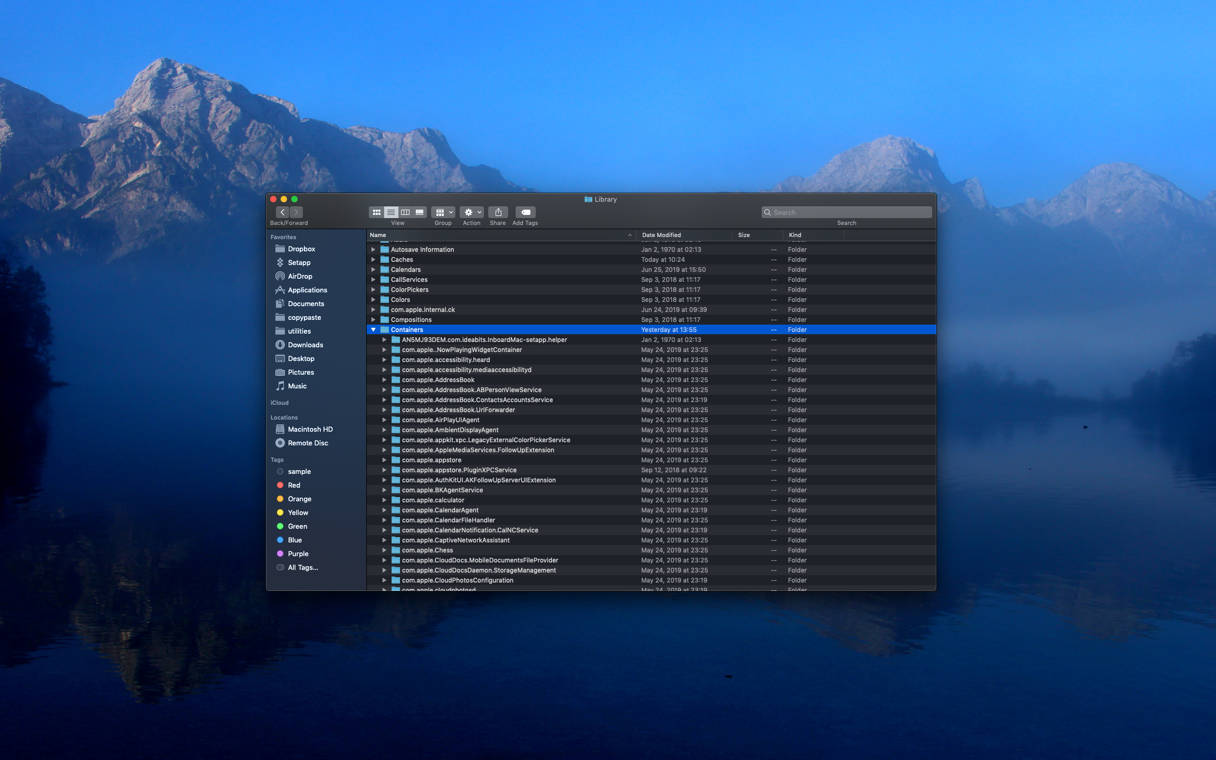
- Periksa folder Dukungan Aplikasi untuk file atau folder apa pun dengan Docker atas namanya. Jika Anda menemukannya, seret juga ke Sampah.
Cara menghapus Docker dengan CleanMyMac X
Setelah Anda menghapus semua file itu dan menghancurkan aplikasi Docker, itu harus dihapus sepenuhnya. Jika semua itu tampak seperti banyak pekerjaan, ada cara yang lebih mudah. Dengan menggunakan uninstaller khusus, seperti yang ada di CleanMyMac X, Anda dapat menghapus instalan beberapa aplikasi dalam beberapa klik.
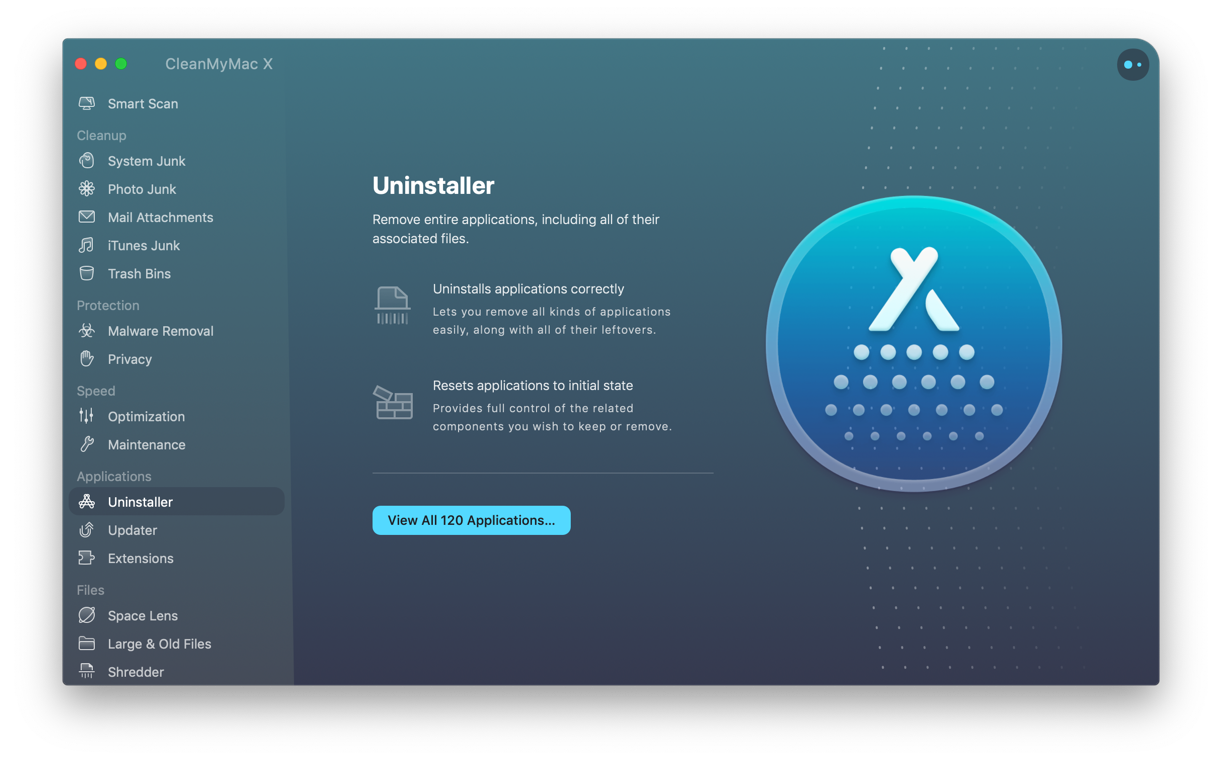
Ada hal lain yang perlu diingat. Jika Anda berpikir Anda mungkin menggunakan Docker lagi, tetapi telah memutuskan untuk menghapus instalannya karena sepertinya menyebabkan masalah pada Mac Anda, Anda dapat mencoba mengatur ulang. Dengan begitu Anda tidak perlu mengunduh Docker untuk Mac lagi. Menyetel ulang aplikasi berarti menghapus semua file pengaturan dan preferensi sehingga ketika Anda menjalankannya berikutnya, aplikasi itu mulai seolah-olah itu adalah salinan aplikasi yang benar-benar baru. Anda mungkin menemukan bahwa itu memecahkan masalah.
Cara termudah untuk menyetel ulang aplikasi adalah dengan menggunakan CleanMyMac X. Berikut cara melakukannya:
- Unduh, instal, dan luncurkan CleanMyMac X (percobaan gratis tersedia).
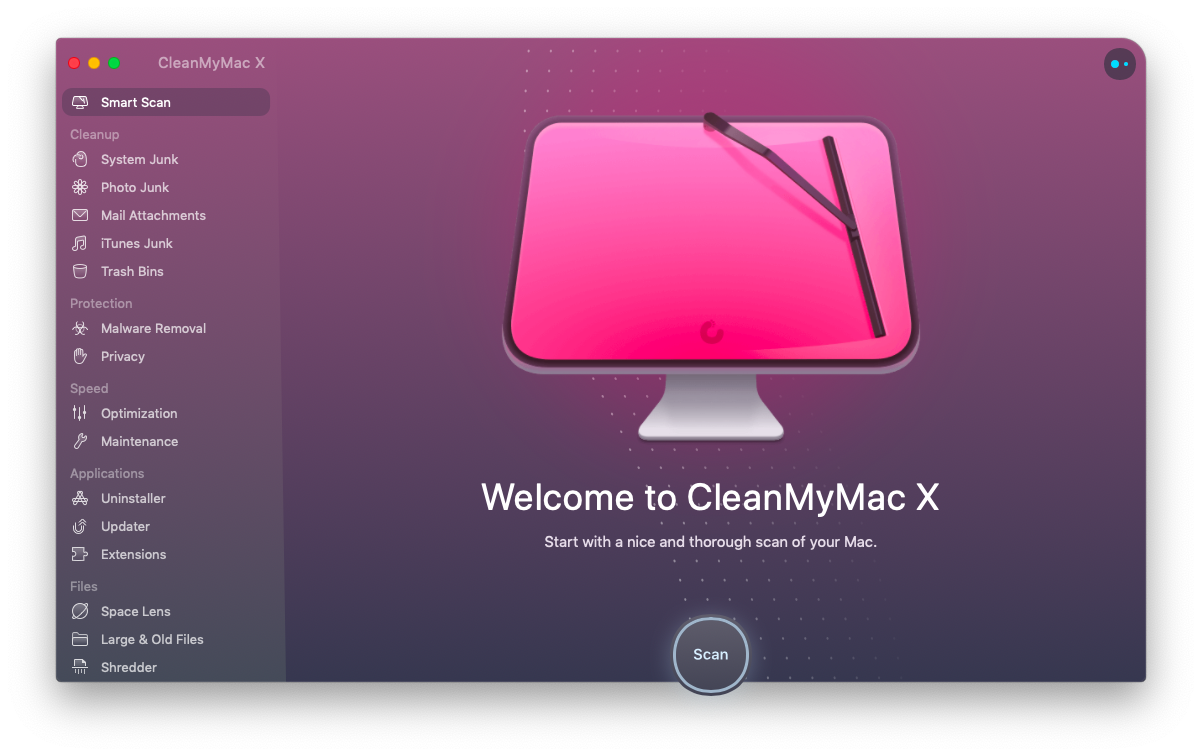
- Di bilah sisi sebelah kiri, di bagian Aplikasi, pilih Penghapus Instalasi.
- Ketika semua aplikasi terdaftar, cari Docker dan periksa lingkaran di sebelahnya.
- Klik pada menu dropdown berlabel Uninstall dan pilih Reset.
- Tekan tombolReset di bagian bawah jendela.
- Tunggu hingga selesai dan keluar dari CleanMyMac X.

Docker sekarang akan mengatur ulang dan saat berikutnya Anda meluncurkannya semua pengaturan dan preferensi akan kembali ke default. Jadi, Anda harus mengaturnya lagi dari awal, tetapi masalah apa pun yang menyebabkan Mac Anda harus hilang.
Menghapus Instalasi Docker secara manual tidak terlalu sulit. Tetapi seperti yang Anda lihat dari langkah-langkah di atas, ini memakan waktu dan cukup fiddly. Anda perlu melihat di beberapa folder berbeda yang disembunyikan di Mac Anda. Sejauh ini cara termudah untuk mencopot aplikasi apa pun, adalah dengan menggunakan pencopot pemasangan khusus seperti yang ada di CleanMyMac X. Namun, sebelum Anda mencopot pemasangannya, Anda harus mempertimbangkan mengatur ulang Docker, karena itu mungkin dapat menyelesaikan masalah yang Anda alami. Anda dapat melakukannya dengan menggunakan CleanMyMac X juga.




